骨骼的用法
●骨骼的建立
- 從工具箱的零件選項卡中選擇「骨骼」時,工具參數中會顯示「建立骨骼」。
在此狀態下,在圖形視窗拖動滑鼠將生成骨骼。
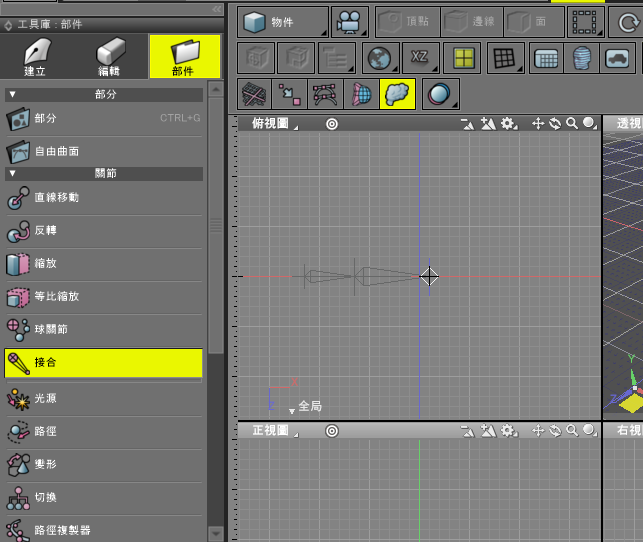
如果建立新骨骼,可以檢查瀏覽器中是否在拖動的起點和終點處建立了兩個關節物體。
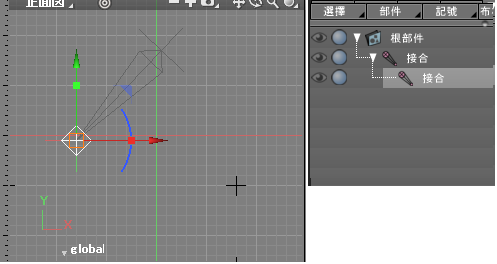
- 繼續建立一個新關節。 當關節建立時選定的物體是關節物體時,它將以關節物體為起點建立,拖動結束的位置為終點。
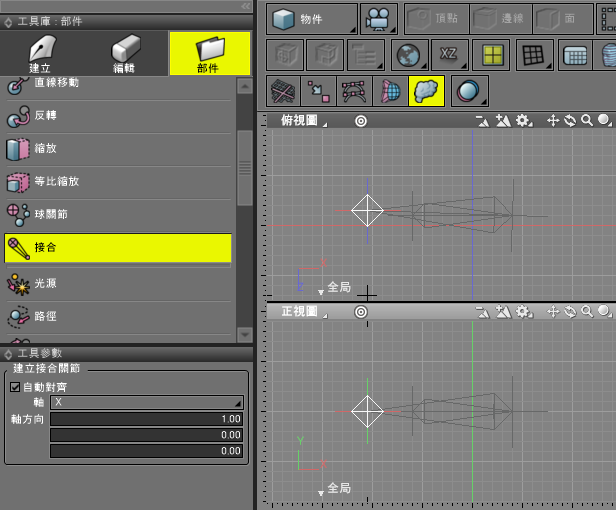
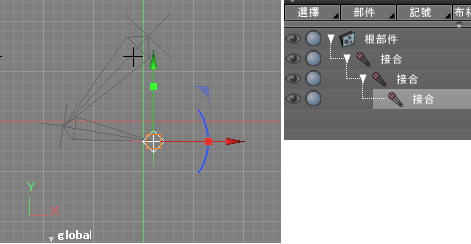
當所選物體不是關節時,在關節生成時,起點和終點生成兩個關節物體。
- 如果選擇已存在的子關節物體並生成新關節的關節物體,則可以佈置分支關節。
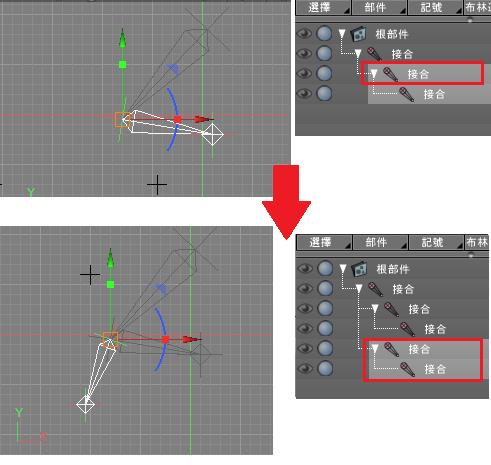
●關於關節分枝
- 在球關節的情況下,可以通過在一個球關節上佈置兩個子球關節來分出兩分支。

即使在關節的情況下,雖然也可以採用與球形關節類似的結構,但由於關節控制了兩個關節物體的行進方向,因此在分支點處使多個關節物體重疊,如下所示。
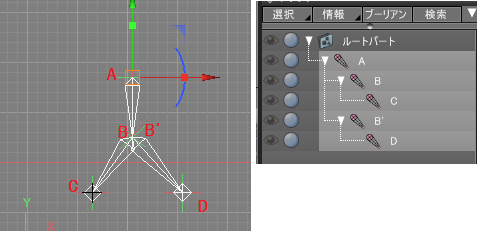
這使得局部座標中的各個關節的方向與指定的軸(初始狀態的X軸)的方向一致。
●沿行進方向改變軸
- 您可以在物件資訊視窗中更改關節資訊。
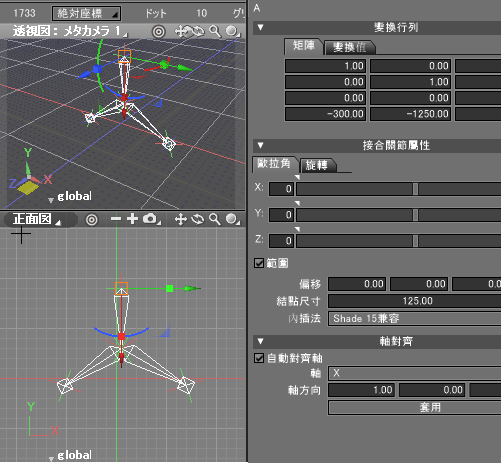
當操縱器座標模式從控制條設置為「本地」時,X軸方向是初始狀態下關節的前進方向。
通過從瀏覽器中選擇要更改的關節物體,從物件資訊視窗的「關節關節屬性」組的「軸對齊」組中的X / Y / Z中更改軸並按「適用」按鈕進行方向軸切換。
●更改節點大小
- 關節物體的大小由新建立關節時根據距離自動計算的節點大小自動分配。
可以通過物件資訊視窗中的「關節關節屬性」組的「節點尺寸」來更改。
●關節的角度限制
- 您可以通過在關節的本地座標中指定每個XYZ軸的最小最大值來限制旋轉角度。
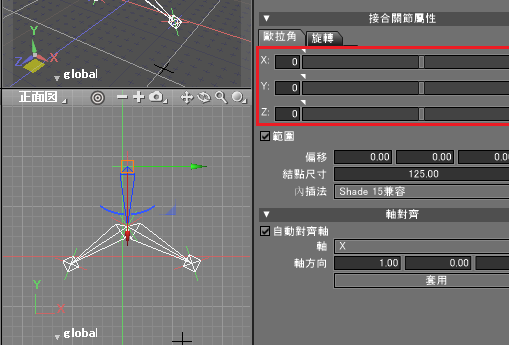
通過移動「物件資訊」視窗中「關節關節屬性」組的「歐拉角」處的每個XYZ滑塊的範圍,可以單獨限制每個軸的最小/最大操作角度。
此外,關閉它下方的「範圍」核取方塊將禁用角度限制調節。
在初始狀態下,X軸方向成為關節的行進方向,因此X軸增加了圍繞關節行進扭轉的功能。
關於角度限制,請注意作為關節的旋轉限制的點。
如果在物件模式下旋轉圖形視窗中的關節,則關節本身的姿勢會發生變化。 這與關節的旋轉因素不同。